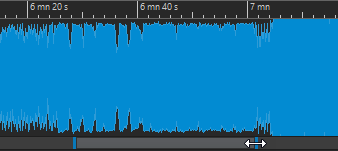Zoom
Zoom horizontal
-
Lorsque vous êtes au maximum du zoom arrière, l’ensemble du fichier tient dans la fenêtre.
-
Lorsque vous êtes au maximum du zoom avant, chaque échantillon occupe plusieurs pixels à l’écran. Vous pouvez alors éditer les formes d’onde à l’échantillon près.
Zoom vertical
-
Lorsque vous êtes au maximum du zoom arrière, la hauteur de l’onde du fichier tient dans la fenêtre.
-
Si vous zoomez vers l’avant, seule une partie de la hauteur totale est affichée. La barre de défilement verticale permet de sélectionner exactement la section affichée. Consultez la règle pour voir quelle partie de la forme d’onde est affichée.
-
Pour optimiser le zoom vertical de la forme d’onde, appuyez sur Ctrl/Cmd, cliquez sur la règle temporelle et faites glisser la souris vers le haut ou le bas en maintenant le bouton enfoncé.
Niveau de zoom élevé
-
Lorsque le niveau de zoom est très élevé, chaque échantillon est représenté par un incrément et un point. Les incréments montrent l’état numérique réel, et les points facilitent la visualisation des échantillons, en particulier pour ceux qui ont une valeur nulle.
-
La courbe représente également une estimation du signal analogique reconstitué pour donner une idée des crêtes réelles.

Zoomer dans les sections Vue globale et Vue principale (Éditeur Audio uniquement)
-
Il est possible de définir des niveaux de zoom différents pour la vue globale et la vue principale. Dans la vue globale, l’indicateur d’étendue qui figure sur la règle temporelle indique quelle section du fichier est affichée dans la vue principale.
-
Pour ajuster le niveau de zoom, faites glisser les bords de l’indicateur d’étendue.
-
Pour faire défiler dans la vue principale, faites glisser l’indicateur d’étendue. L’indicateur d’étendue est situé en haut de la vue globale.

-
Pour ajuster le niveau de zoom à l’aide de la barre de défilement, faites glisser les bordures de cette barre.